高速ネットワークは、Azure ポータルまたは Azure CLI を介して有効にできます。詳細な手順については、このセクションを参照してください。
高速ネットワークの有効化
Azure では、ネットワーク インターフェイス カード (NIC) で高速ネットワークを有効にする前に、既存の仮想マシンを停止または割り当て解除する必要があります。詳細については、以下を参照してください。
https://learn.microsoft.com/en-us/azure/virtual-network/create-vm-accelerated-networking-cli
高速ネットワークを有効にするには、Azure ポータルまたは Azure CLI を使用する 2 つの方法があります。これらの方法の詳細な手順については、以下のセクションを参照してください。
[Azure ポータルを介した高速ネットワークの有効化 (Enable Accelerated Networking Via Azure Portal)]
- 仮想マシンを停止/割り当て解除します。
- 高速ネットワークの設定を [有効 (Enabled)] に変更します。
- 仮想マシンを再起動します。
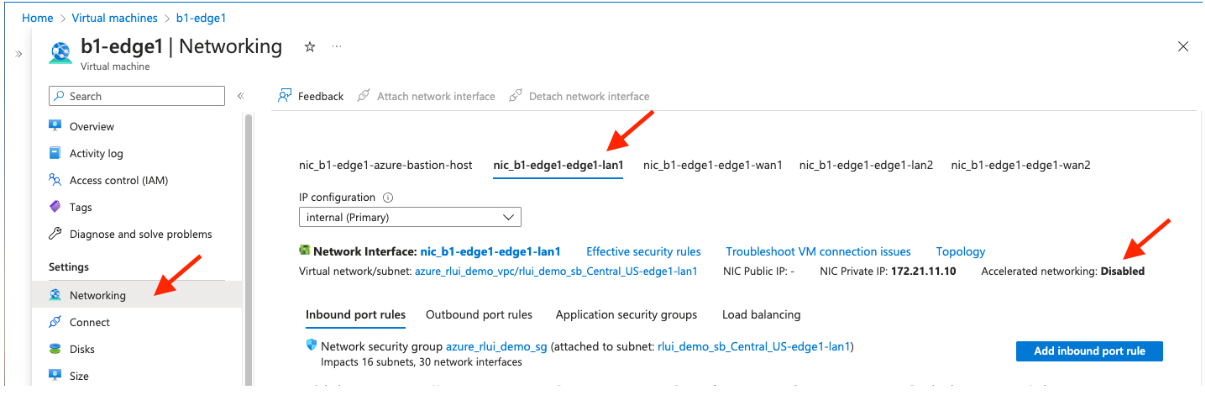
[Azure CLI を介した高速ネットワークの有効化 (Enable Accelerated Networking via Azure CLI)]
Azure CLI を介して高速ネットワークを有効にするには、次の手順を実行します。詳細については、以下を参照してください。https://learn.microsoft.com/en-us/azure/virtual-network/create-vm-accelerated-networking-cli?tabs=windows#enable-accelerated-networking-on-individual-vms-or-vms-in-availability-sets
- 仮想マシンのリソースの割り当てを解除します。
az vm deallocate --resource-group <myResourceGroup> --name <myVm>
- NIC で高速ネットワークを有効にします。
az network nic update \
--name <myNic> \
--resource-group <myResourceGroup> \
--accelerated-networking true
- 仮想マシンを再起動します。
az vm start --resource-group <myResourceGroup> --name <myVm>